Aus verschiedenen Ursachen kann es notwendig sein, den Status des Datenabgleichs zu überprüfen. Beispielsweise, wenn
- Datensätze scheinbar
fehlen, oder
- der Datenabgleich besonders lange dauert.
Der erste Schritt beim Überprüfen des Datenabgleichs ist immer die Einsicht in das Abgleichprotokoll. Dies ist eine Textdatei, die Informationen darüber
enthält,
- welche teilnehmende Datenbank
- wann
- welche Informationen
gesendet, empfangen und verarbeitet hat. Aus diesen
Erkenntnissen sind immer wichtige Schlussfolgerungen möglich.
Das Protokoll sollte, wenn möglich, auf dem Server eingesehen werden, auf dem die Master-Datenbank? läuft, weil hier die meisten Informationen enthalten
sind.
Einsehen des Protokolls
Öffnen Sie die Protokolldatei mit dem Editor.
Die aktuelle Protokolldatei hat die Endung TXT oder LOG und befindet sich in dem Verzeichnis, das durch das Datenabgleich-Kommando? spezifiziert wird. Dieses enthält einen
Parameter -o in der Form -o "C:\PM\LOGFILES\PMSY.LOG". In diesem Falle ist die Datei C:\PM\LOGFILES\PMSY.LOG die gesuchte Protokolldatei. Wichtig ist es zu wissen, dass die Protokolldatei nach Erreichen einer bestimmten Dateigrösse umbenannt wird und dann die Endung DBR trägt. Es kann notwendig sein, ein Problem zeitlich weiter zurückzuverfolgen und auch DBR-Dateien zu analysieren.
Wenn Sie nicht sicher sind, welches die Protokolldatei ist, dann prüfen Sie bitte den Datenabgleich-Befehl? (über "Geplante Tasks" bei zeitgesteuerter Ausführung oder über den Link bei manueller Ausführung). Der Datenabgleich-Befehl? befindet sich in einer BAT- oder einer VBS-Datei,
die Sie beide mit dem Editor Öffnen ("bearbeiten"!) können.
Hinweis:
Versuchen Sie keinesfalls, die LOG-Datei der Datenbank zu öffnen. Diese liegt im selben Verzeichnis wie die DB-Datei der Datenbank und hat normalerweise den Namen FILXXXXXX.LOG.
Interpretation des Protokolls
Das Protokoll ist zeilenweise aufgebaut.
Es besteht aus einer Statusinformation, einem Datumsstempel und einem Infotext.
Beispiel:
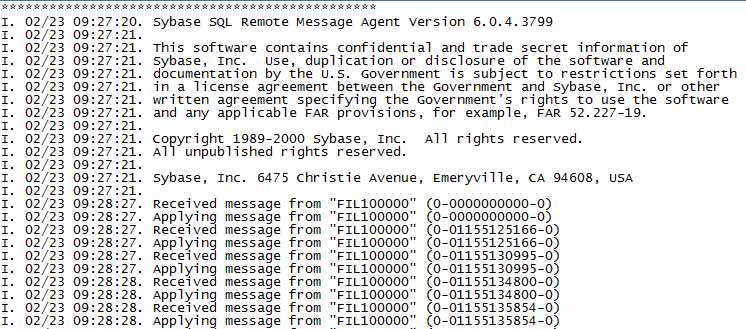
In diesem Beispiel ist "I" der Status, dann kommt das Datum und anschliessend der Infotext.
Der Status kann "I" oder "E" sein, wobei "E" (Error) auf einen Fehler hindeutet und womöglich schon den Hinweis auf die Ursache des
Problems liefert.
Schritt 1: Datum der Protokolldatei prüfen
Prüfen Sie den letzten Datumsstempel, um zu verstehen, ob der Datenabgleich auf dem Server überhaupt regelmässig ausgeführt wird.
Mögliche Ursachen
wenn
NEIN:
- Taskplaner läuft nicht.
- Benutzer, unter dessen Account der Task läuft, erhielt ein geändertes Passwort.
- Benutzer, unter dessen Account der Task läuft, hat keine ausreichenden Rechte.
- Task
"hängt" im Speicher. (Prüfen Sie im Taskmanager, on der Prozess dbremote maximal einmal läuft.)
Ansonsten: Weiter zu Schritt 2.
Schritt 2:
Senden / Empfangen prüfen
Zuerst muss geprüft werden, ob Daten der teilnehmenden Datenbanken ankommen.
Dies ist dann der Fall, wenn das Protokoll Zeilen wie

enthält. Wenn diese Zeilen enthalten sind, dann kommen Nachrichten der entsprechenden Datenbank beim Master an.
Dies
bedeutet, dass die entsprechende Filial-Datenbank? Daten sendet.
Wenn diese Zeile fehlt, dann kommen keine Daten der Filiale an. Mögliche Ursachen:
- Task dbremote wird auf dem sendenden Server nicht ausgeführt (mögliche Ursachen analog zu siehe oben).
- Der FTP-Server für den Datenabgleich ist nicht bereit. Sie können die Zugangsdaten zum FTP-Server ändern
-> FTP Zugangsdaten für
den
Datenabgleich ändern?.
Ansonsten: Weiter zu Schritt 3.
Schritt 3: Verarbeiten prüfen
Suchen Sie nach Zeilen
wie

Diese Zeilen zeigen an, dass die empfangenen Daten auch verarbeitet werden.
Wenn diese Zeilen fehlen, werden die Daten nicht verarbeitet. Mögliche Ursachen:
- Der Datenabgleich ist asynchron. (In diesem Fall suchen Sie bitte nach einer Zeile mit einer Fehlermeldung, die mit "E:" beginnt).
Ansonsten: Weiter zu Schritt 4.
Schritt 4: Senden prüfen
Nach dem Empfangen und Verarbeiten der Daten wird die Datenbank ihrerseits Änderungen an die anderen beteiligten Datenbanken senden. Dies ist zu erkennen an Zeilen wie

Wenn keine solchen vorhanden sind, dann sendet die Datenbank keine Daten.
Mögliche Ursachen:
- Die Verarbeitung wurde zuvor abgebrochen. Suchen Sie nach Zeilen die mit "E:" beginnen.
- Der FTP-Server nimmt keine Daten an. Möglicherweise stimmen die Zugangsdaten zum FTP-Server nicht.
Ansonsten: Weiter zu Schritt 5.
Schritt 5: Empfangen / Verarbeiten / Senden funktionieren
Wenn Empfangen / Verarbeiten / Senden funktionieren, dann ist der Datenabgleich technisch in Ordnung. Trotzdem kann es sein, dass bestimmte Daten an einem Ort nicht ankommen. Die Ursachen liegen dann aber nicht im Datenabgleich, sondern in der
Datenerfassung bzw. -verarbeitung.
Mögliches Szenario:
- Filiale A legt den Kunden X mit der Nummer 100 an.
- Filiale B legt den Kunden Y mit derselben Nummer 100 an. (Dies ist nur dann möglich, wenn die Neuanlage der Datensätze zeitnah, d.h. zwischen zwei Datenabgleichintervallen, geschieht.)
- Beim Datenabgleich kann nun der Datensatz aus Filiale A nicht mehr an Filiale B gesendet werden, da dort unter derselben Nummer
bereits ein anderer Kunde angelegt wurde.
Dieser Situation ist durch geeignete Definition von Nummernkreise vorzubeugen!
Hinweis:
Das geschilderte Szenario kann nur mit Kunden oder Interessenten auftreten, da diese grundsätzlich filialübergreifend sind. Bei Mitarbeitern / Bewerbern / Aufträgen und allen nachfolgenden Erfassungsschritten einschliesslich
Stundenerfassung
ist dieses Szenario nicht möglich.
Bitte helfen Sie uns, mögliche
Probleme
beim Datenabgleich schnell und effektiv zu erkennen.
Analysieren Sie die Protokolldatei so weit wie möglich und senden Sie uns im Zweifel die betreffenden Teile der Datei zu.
Last Updated: 05 Jan 2024